Điện thoại Oppo có thêm tính năng cài ứng dụng mặc định, giúp chúng mở nhanh trên điện thoại khi truy cập vào link liên kết nào đó chẳng hạn. Khi đó bạn sẽ không phải thêm thao tác lựa chọn mở link bằng ứng dụng nào nữa. Việc cài ứng dụng mặc định trên điện thoại Oppo về cơ bản cũng như việc cài ứng dụng mặc định trên máy tính. Bài viết dưới đây sẽ hướng dẫn bạn cài ứng dụng mặc định trên điện thoại Oppo.
Hướng dẫn cài ứng dụng mặc định trên Oppo
Bước 1:
Đầu tiên bạn nhấn vào biểu tượng Cài đặt trên điện thoại. Sau đó chuyển sang giao diện mới người dùng nhấn chọn vào mục Ứng dụng.
Tiếp đến chúng ta sẽ nhấn vào mục Ứng dụng mặc định.
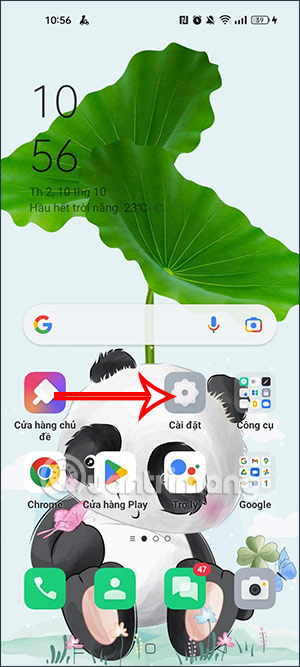
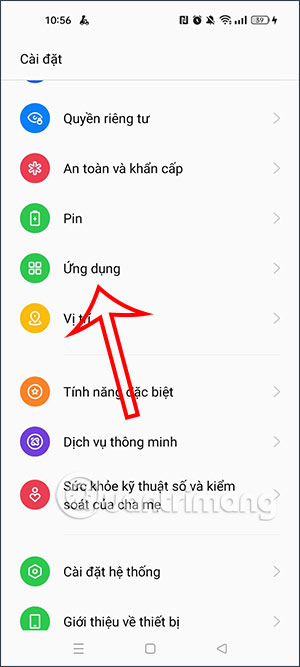
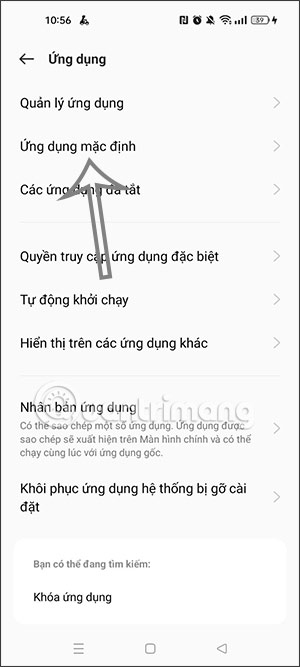
Bước 2:
Chuyển sang giao diện quản lý với những mục sử dụng ứng dụng mặc định trên điện thoại để chúng ta lựa chọn. Chúng ta sẽ nhấn vào một mục ứng dụng mặc định bất kỳ. Chẳng hạn ở đây chúng ta sẽ thay ứng dụng mặc định tin nhắn là ứng dụng Messenger.
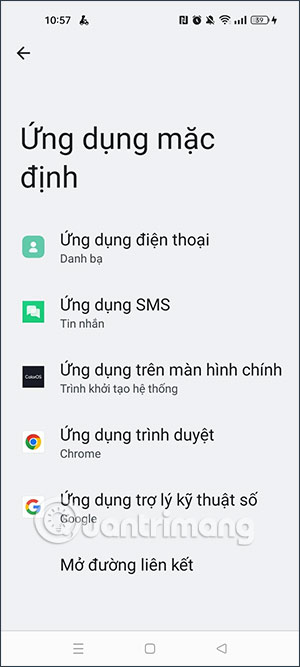
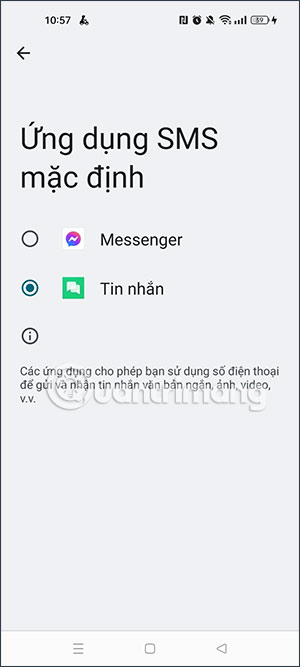
Bước 3:
Quay trở lại giao diện Ứng dụng mặc định, nhấn vào mục Mở đường liên kết ở phía bên dưới màn hình. Sau đó, lựa chọn một ứng dụng bất kỳ trên điện thoại mà bạn muốn thiết lập mặc định.
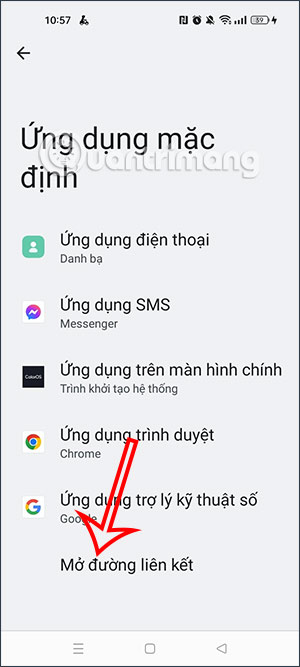
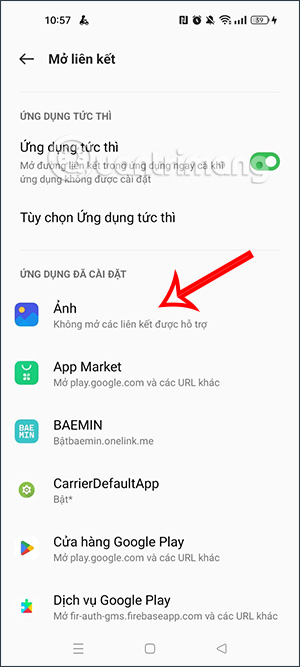
Lúc này chúng ta sẽ phải kích hoạt ứng dụng để mở liên kết trong ứng dụng mặc định này.

Hướng dẫn xóa ứng dụng mặc định đã cài trên Oppo
Bước 1:
Chúng ta cũng cập vào cài đặt rồi nhấn chọn vào mục Ứng dụng. Sau đó người dùng sẽ nhấn chọn vào mục Quản lý ứng dụng.
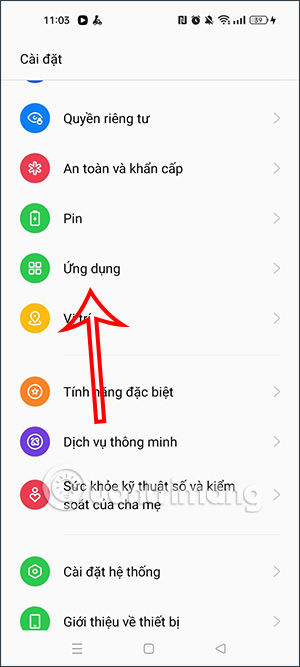
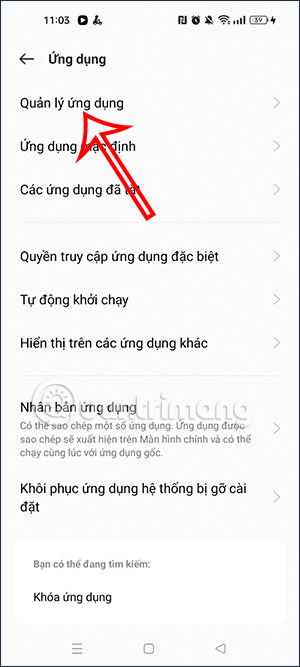
Bước 2:
Tiếp đến chúng ta sẽ nhìn thấy những ứng dụng mà chúng ta đã cài đặt làm ứng dụng mặc định trên điện thoại. Bạn nhấn vào ứng dụng muốn thay đổi lại.

Bước 3:
Trong giao diện Thông tin ứng dụng, bạn kéo xuống bên dưới rồi nhấn vào mục Mở theo mặc định. Tiếp đến người dùng nhấn chọn vào Xóa các tùy chọn mặc định.
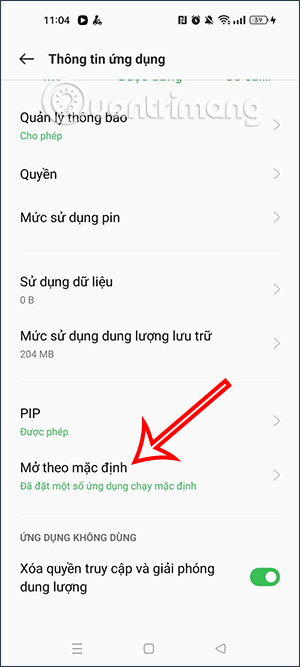
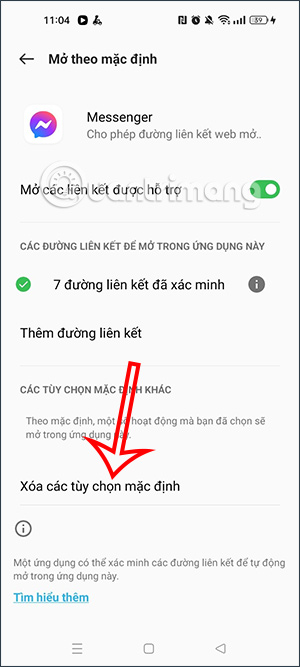
Như vậy ứng dụng này sẽ không còn là ứng dụng mặc định trên điện thoại Oppo.
 Công nghệ
Công nghệ  AI
AI  Windows
Windows  iPhone
iPhone  Android
Android  Học IT
Học IT  Download
Download  Tiện ích
Tiện ích  Khoa học
Khoa học  Game
Game  Làng CN
Làng CN  Ứng dụng
Ứng dụng 
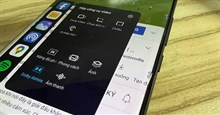

















 Linux
Linux  Đồng hồ thông minh
Đồng hồ thông minh  macOS
macOS  Chụp ảnh - Quay phim
Chụp ảnh - Quay phim  Thủ thuật SEO
Thủ thuật SEO  Phần cứng
Phần cứng  Kiến thức cơ bản
Kiến thức cơ bản  Lập trình
Lập trình  Dịch vụ công trực tuyến
Dịch vụ công trực tuyến  Dịch vụ nhà mạng
Dịch vụ nhà mạng  Quiz công nghệ
Quiz công nghệ  Microsoft Word 2016
Microsoft Word 2016  Microsoft Word 2013
Microsoft Word 2013  Microsoft Word 2007
Microsoft Word 2007  Microsoft Excel 2019
Microsoft Excel 2019  Microsoft Excel 2016
Microsoft Excel 2016  Microsoft PowerPoint 2019
Microsoft PowerPoint 2019  Google Sheets
Google Sheets  Học Photoshop
Học Photoshop  Lập trình Scratch
Lập trình Scratch  Bootstrap
Bootstrap  Năng suất
Năng suất  Game - Trò chơi
Game - Trò chơi  Hệ thống
Hệ thống  Thiết kế & Đồ họa
Thiết kế & Đồ họa  Internet
Internet  Bảo mật, Antivirus
Bảo mật, Antivirus  Doanh nghiệp
Doanh nghiệp  Ảnh & Video
Ảnh & Video  Giải trí & Âm nhạc
Giải trí & Âm nhạc  Mạng xã hội
Mạng xã hội  Lập trình
Lập trình  Giáo dục - Học tập
Giáo dục - Học tập  Lối sống
Lối sống  Tài chính & Mua sắm
Tài chính & Mua sắm  AI Trí tuệ nhân tạo
AI Trí tuệ nhân tạo  ChatGPT
ChatGPT  Gemini
Gemini  Điện máy
Điện máy  Tivi
Tivi  Tủ lạnh
Tủ lạnh  Điều hòa
Điều hòa  Máy giặt
Máy giặt  Cuộc sống
Cuộc sống  TOP
TOP  Kỹ năng
Kỹ năng  Món ngon mỗi ngày
Món ngon mỗi ngày  Nuôi dạy con
Nuôi dạy con  Mẹo vặt
Mẹo vặt  Phim ảnh, Truyện
Phim ảnh, Truyện  Làm đẹp
Làm đẹp  DIY - Handmade
DIY - Handmade  Du lịch
Du lịch  Quà tặng
Quà tặng  Giải trí
Giải trí  Là gì?
Là gì?  Nhà đẹp
Nhà đẹp  Giáng sinh - Noel
Giáng sinh - Noel  Hướng dẫn
Hướng dẫn  Ô tô, Xe máy
Ô tô, Xe máy  Tấn công mạng
Tấn công mạng  Chuyện công nghệ
Chuyện công nghệ  Công nghệ mới
Công nghệ mới  Trí tuệ Thiên tài
Trí tuệ Thiên tài